[这个贴子最后由je64在 2004/10/08 09:24am 第 1 次编辑]
下载地址:http://vip.7sn.com/ourcode/upfile/soft/SoftInst.rar
以下是转贴:
[10.7 00:30 恢复下载]“软件安装管理器 V3.0.1.36”,感谢秋无痕报告BUG,现在已经修正。
原帖地址:http://www.jujumao.net/dispbbs.asp?boardID=24&ID=14158&page=1
软件安装管理器
(V3.0.1.36)
=============================================================
解压后运行其中的 SoftInst.exe 测试。请大家测试后报告使用情况,对界面上还有何改进提出您的宝贵意见。希望大家能受益于本软件。
我看不少朋友还有些误会,认为这是一个光盘,其实这只是一个小的工具软件而已,大家看到的只是个演示,以引导大家编写正确的软件配置文件,我还不会真的发布这个光盘的,希望大家使用这个工具软件制作自己的软件安装光盘。
主界面:
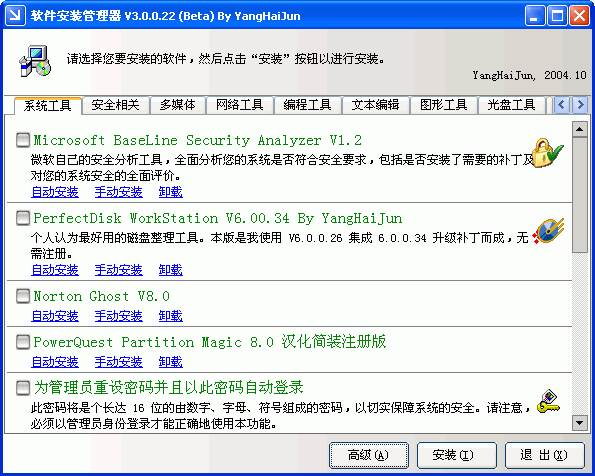
关于本工具的对话框:
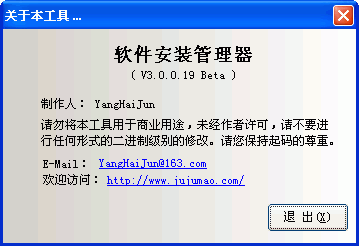
若使用了 RebootTime 参数,则会在退出时出现如下提示窗:
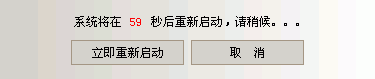
工具说明:
1、使用了类 XP 风格的界面,更漂亮更具专业感。
2、修正了鼠标滚轮使用时的BUG。
3、改进的算法,使用启动速度大大加快,并且是可以通过修改配置文件来控制其加载速度的。范例大约有 160 个项目,若使用 2.1 版,可能有的你等了,但新版的速度依然很快。
4、由于算法的改进,占用的内存更少。
5、可以通过右键菜单中的“打开软件配置文件”来指定新的软件安装集合。
6、由于采用了新的启动方式,在页面切换或改变窗口大小时,会重新计算窗口的图形特性,并产生显示上的一定的延迟。
7、不再对注释进行长度的限制,工具会自动将相应的注释合并然后按窗口大小来显示,若您想在注释中换行,请在需要换行的注释处加入“[CR]”。
8、工具将自动确定所需的控件数,因而原先的 MaxCheckBox、MaxBevel、MaxIcon、MaxURLLabel、MaxButton 不再需要,依然可以使用 MaxLabel(用于注释,但不是必须的),注释会随着窗口大小的变化而改变其需要量,若不够时,会自动申请,若你不想发生再次申请,就需要改变 MaxLabel 的值以适合你的配置文件的需要。举例说明一下:若某一页你安排了30个软件项目,且此页是你的配置文件中软件注释最多的页面(这里的意思是只要该软件有一行注释,就算1处,即使是该软件有10行注释,也暂时计为1处),共有25个软件使用了注释,则系统默认的分配量为25*3=75行的标准注释(也就是说假定每个有注释的软件使用了3行),若你的实际情况是该页的注释量大于75行时(比如说窗口缩小会导致注释行的增加),此时系统就要再次申请注释量,若你在配置文件中的 MaxLabel 大于此值,比如说 MaxLabel=100,则有可能避免重新申请的发生(重新申请不会用什么时间的,并且一旦申请成功直到退出都是生效的)。你也不应该将此值因此直接定得过大,因为这直接关系到启动的时间,或者你觉得这无所谓,由工具自动管理就行,那就将 MaxLabel 设为 0 吧。
9、不再需要命令行参数,当配置文件中的 WaitTime 大于 0 时,会自动出现倒计时,并在时间归零时关闭窗口,然后安装已经选择了的软件。。。
10、当配置文件中的 RebootTime 大于 0 时,会在退出时出现“系统重启”窗口,并按 RebootTime 指定的时间重新启动系统。
11、注意,本版目前不支持 Win9x 系统,请在 32 位的 2000/XP/20003 等系统中使用。
12、支持不同的界面主题:

当选择 MacOS 界面主题时,窗口界面会变为如下所示:
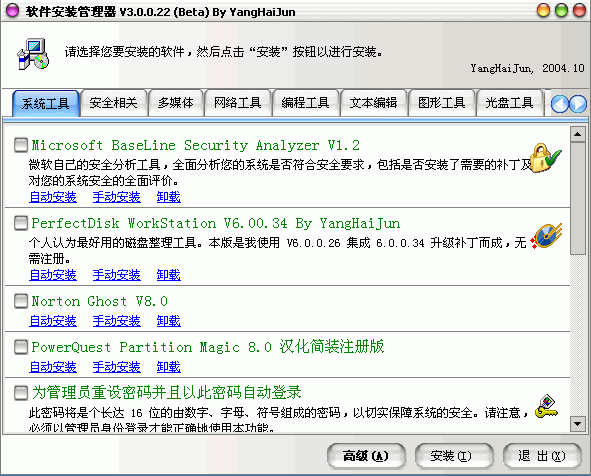
有如下四种显示方案:
BlueGlass,Protein,MacOS,WinXP
可在运行时在如上图中的菜单中选择以实时改变用户界面,您也可以在“配置文件”中的 [Config] 段中事先定义初始界面,使用 WinStyle 参数,如:
WinStyle=WinXP
13、支持软件方案的预定义,您可以在“软件配置”中事先定义好不同的软件配置集,以方便用户的选择:
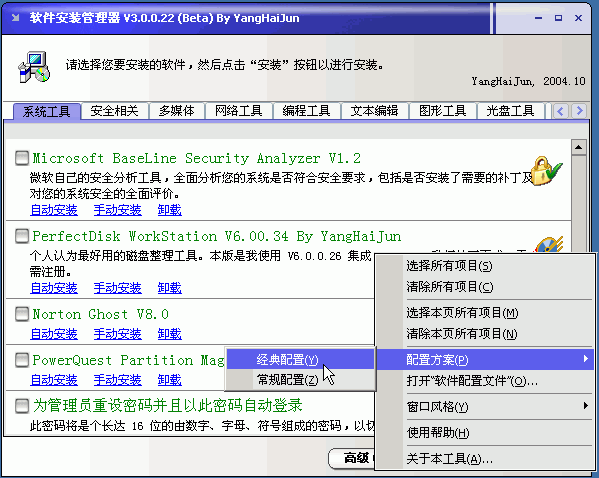
当选择“经典配置”时,预定义的选择方案将被应用,如下所示发生改变:
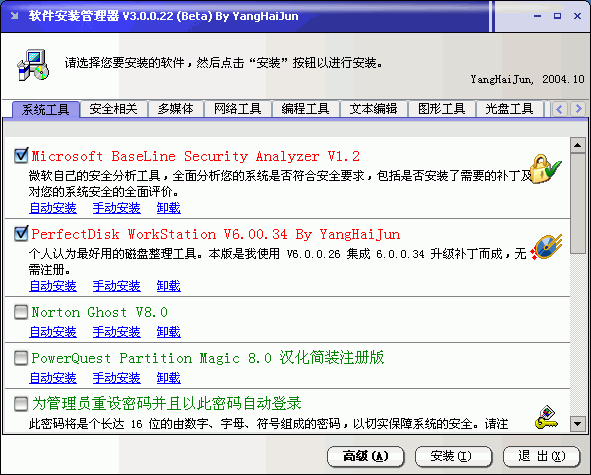
请在“配置文件”中的 [Theme] 段定义,如下所示:
[Theme]
经典配置=mbsa,PerfectDisk,MagicTweak
常规配置=PerfectDisk,McAfee80
其中“经典配置”、“常规配置”将成为右键菜单“配置方案”的子菜单项显示名称,如上图所示。
14、已经选择的软件可以以不同的色彩显示,如前图中被选择的项目以红色标注。该颜色由 [Config] 段的 SelectedColor 控制。
15、为了减少配置文件大小并方便配置文件的编写,在 [Config] 段中定义了公用的字体方案,如下所示:
FontColor=clGreen
FontName=宋体
FontSize=11
FontStyle=
NoteFontColor=clWindowText
NoteFontName=宋体
NoteFontSize=9
NoteFontStyle=
其中,FontColor ... FontStyle 表示的是全局的检查框的字体设置,NoteFontColor ... NoteFontStyle 表示的是全局的注释用的字体方案。
16、[Config] 段的 PanelBKColor 为软件页的背景色。
17、自动计算图标的高度,并调整显示高度以容纳图标,比如说某项没有注释说明,但你设置了图标,则本工具会自动调整高度以容纳它,你不必在注释中写入空行。
18、关于软件的“卸载”问题,若你在配置文件中的相应项目设置了 UnInstall ,则被视为你将根据注册表中的相应键来进行软件的卸载,举例说明:
如,Microsoft BaseLine Security Analyer,在其项目下有:
UnInstall={5FA4690C-1975-4F94-9A64-274F29BD9221}
这表明,若注册表中的:HKEY_LOCAL_MACHINE\SOFTWARE\Microsoft\Windows\CurrentVersion\Uninstall 下面有 {5FA4690C-1975-4F94-9A64-274F29BD9221} 键,而该键正是 Microsoft BaseLine Security Analyer 存储卸载信息的地方,这个键在不同的电脑上也是不变的,因而当你的电脑上装有 MBSA 时,卸载功能将被启用,反之,卸载将不可用。
同时,对于 FlashGet ,查找注册表可知 UnInstall=FlashGet(JetCar),这样,当你的电脑中存在此软件,相应于 FlashGet 的卸载功能可使用。
这在一定程度上也成为探测软件在系统中是否已经安装的一种方式。
19、在安装过程中,使用鼠标右键点击进度窗口可以中止剩余的软件安装过程。